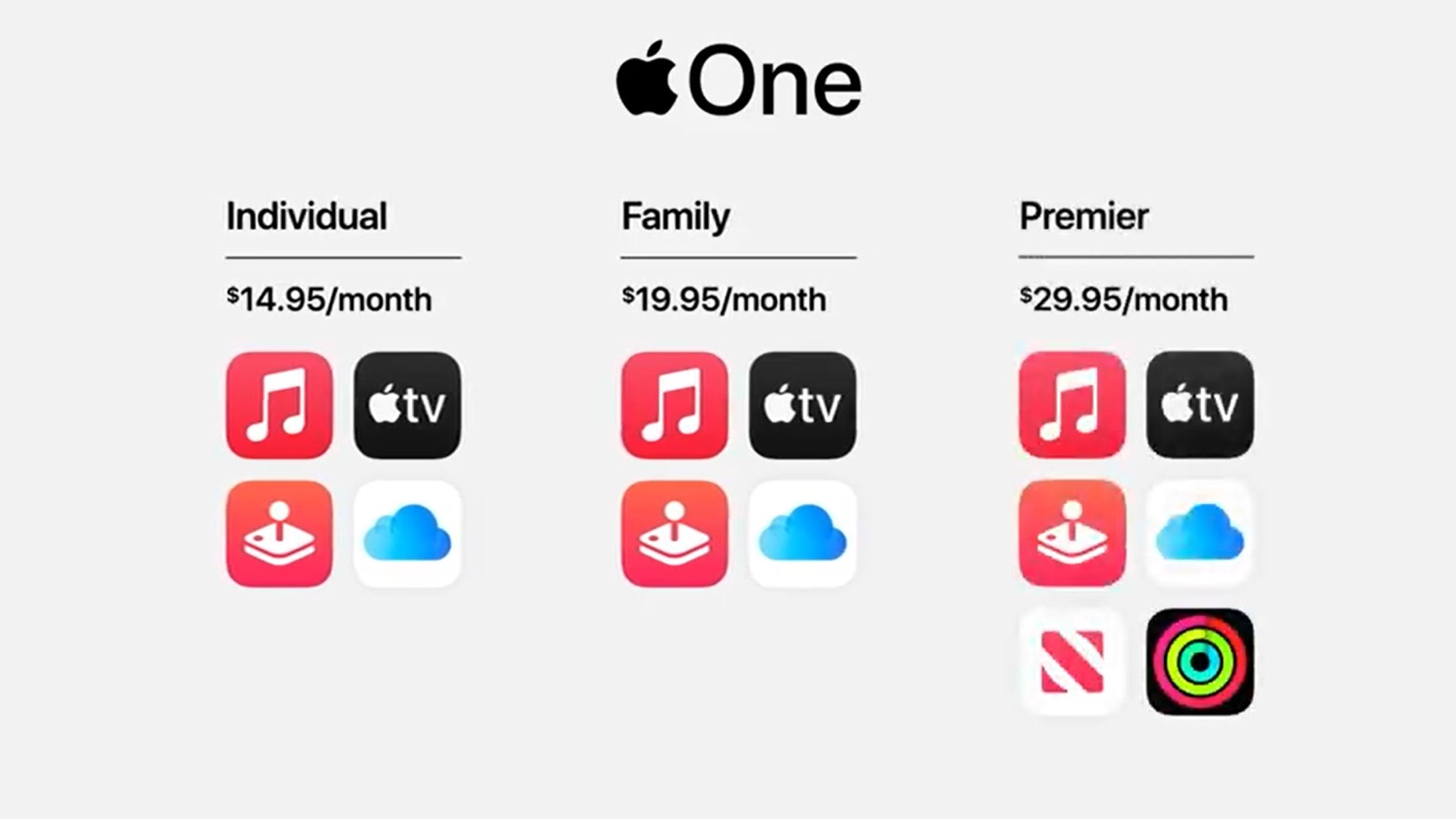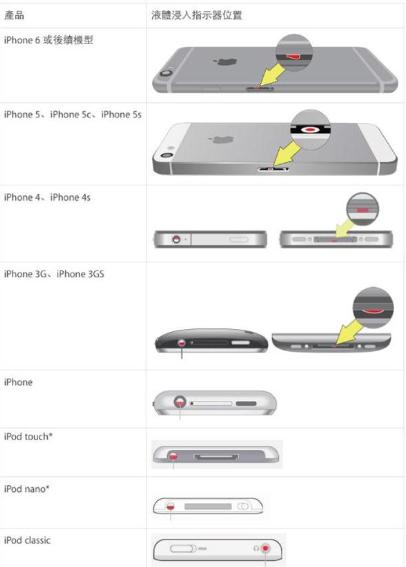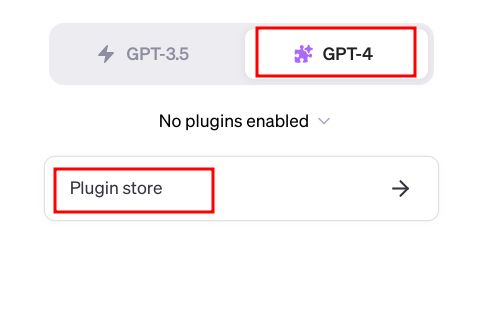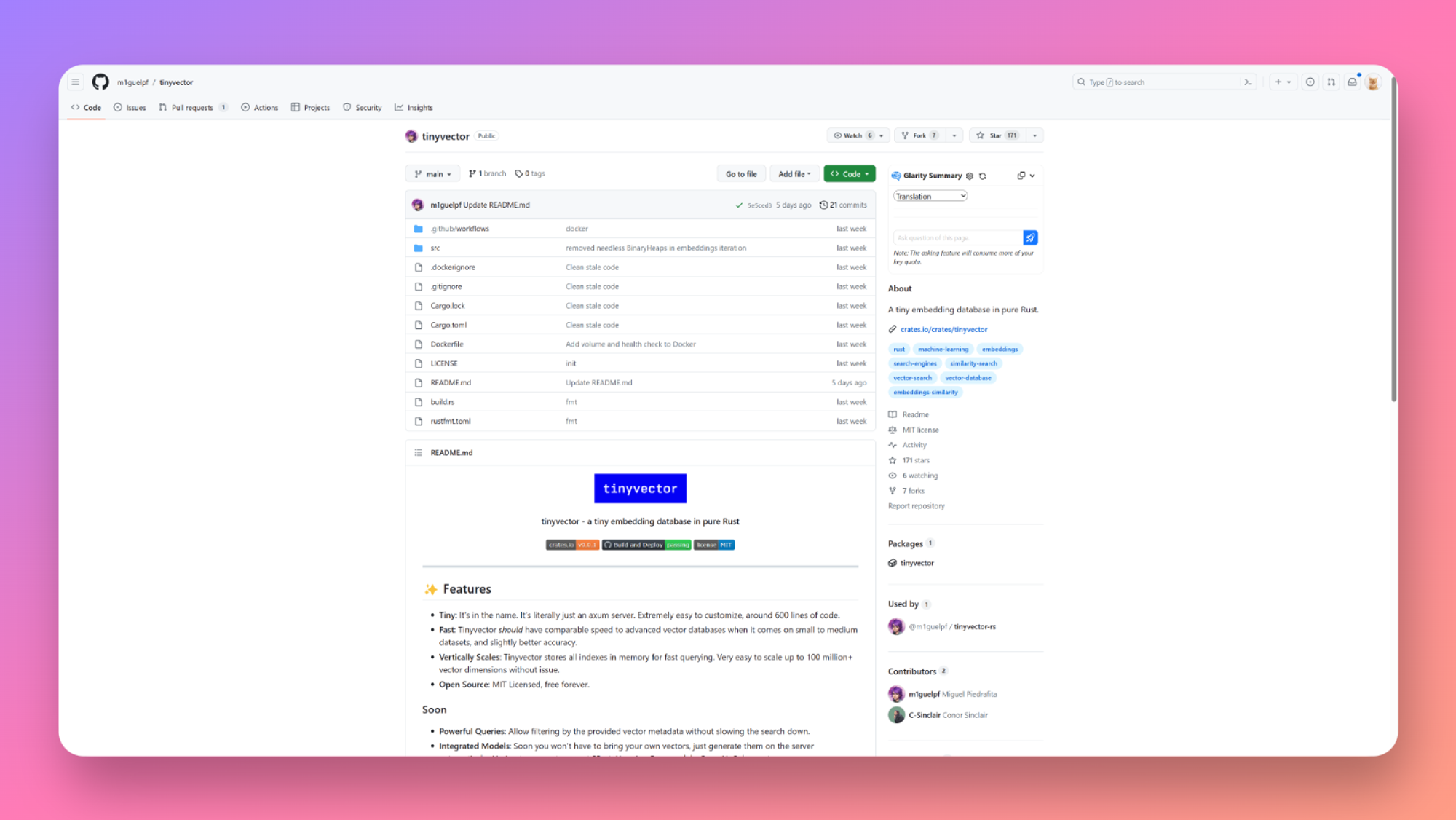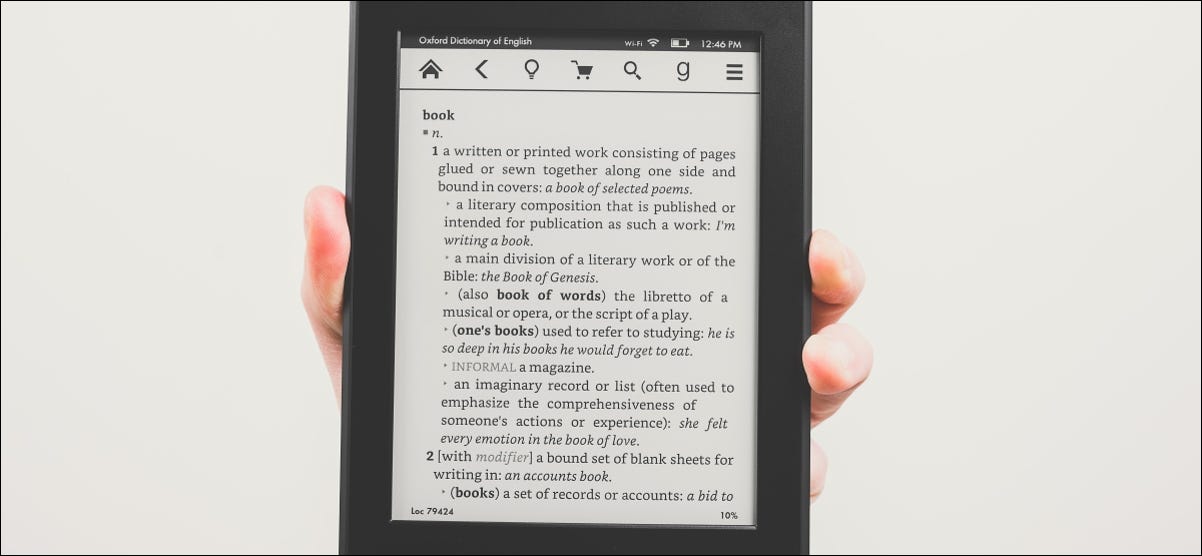
亚马逊会定期对Kindle软件进行错误修复,改进,甚至包括书本保护屏幕保护程序之类的新功能 。这是确保您始终保持最新状态的方法。
如何检查Kindle有哪些软件
充电并连接到Wi-Fi时,您的Kindle应该会自动下载并自我更新。但是,如果您想将Kindle保持在飞行模式,或者暂时没有将其连接到互联网,或者只是最近没有对其充电,则Kindle可能没有运行最新的软件。
要查看您当前正在运行的Kindle软件的版本,请转到Kindle的主页,然后点击右上角的三个小点以打开菜单。
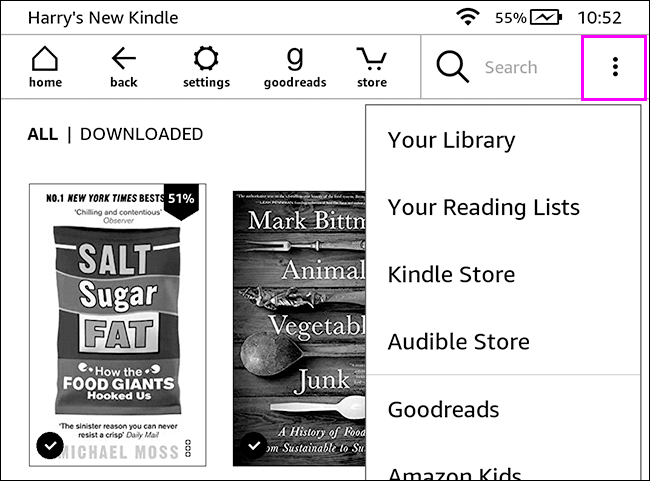
点击Kindle菜单中的“设置”。
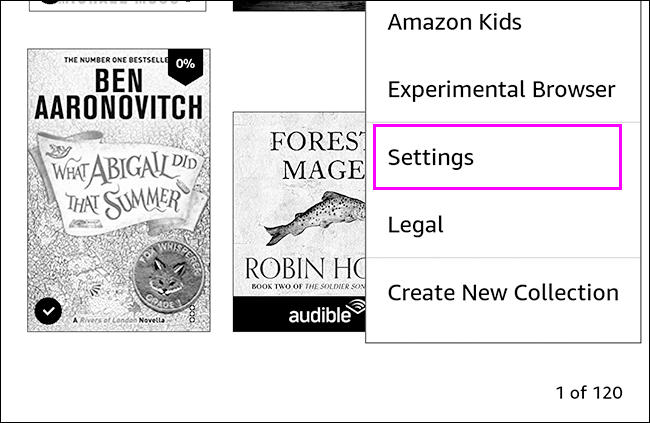
在“设置”屏幕上点击“设备选项”。

点击“设备信息”以查看有关Kindle的硬件和 固件(即运行的软件)的信息。
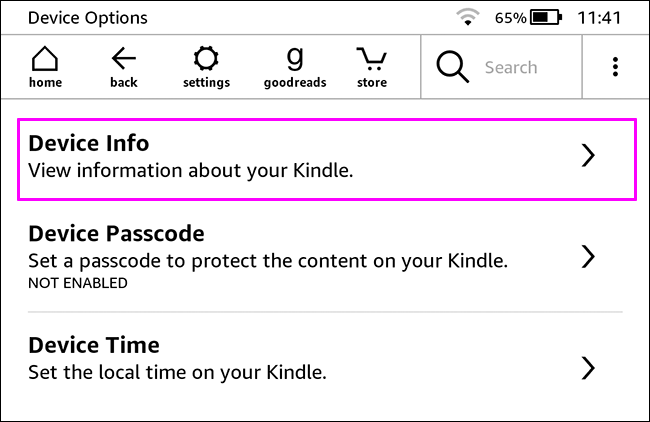
在“固件版本”下,您将看到Kindle正在运行的版本。在下面的屏幕截图中,您可以看到我的在Kindle 5.13.5上。
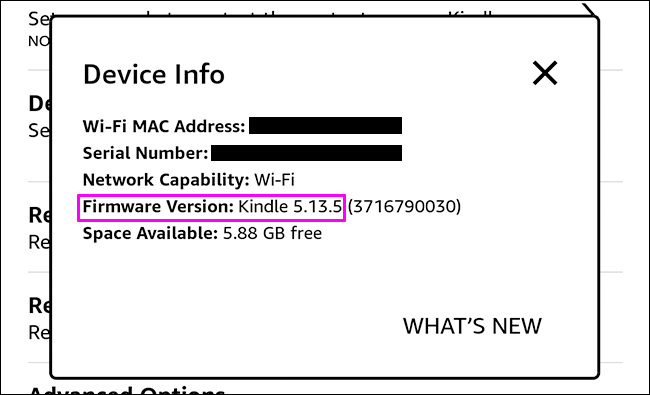
一旦您知道Kindle拥有的软件,就可以将其与官方发布列表进行比较了。访问Amazon的Kindle软件更新页面。查找您的Kindle版本,并将其与最新发布的版本进行比较。
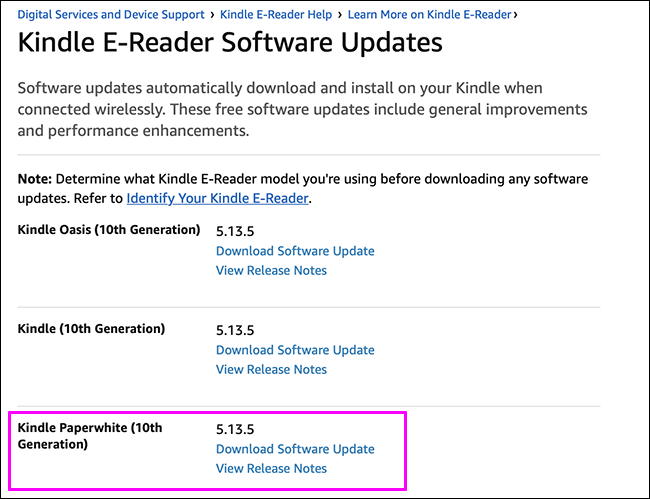
我有Kindle Paperwhite(第10代),所以我的设备完全是最新的。
如何通过Wi-Fi更新您的Kindle
如果您的Kindle未安装最新软件,则可以对其进行更新。首先,将您的Kindle连接到Wi-Fi并插入电源进行充电。
在Kindle的“设置”屏幕上,点击三个小点。
如果“更新您的Kindle”为黑色,请点击它以更新您的Kindle。如果显示为灰色,则表明您的Kindle是最新的,否则无法进行更新。
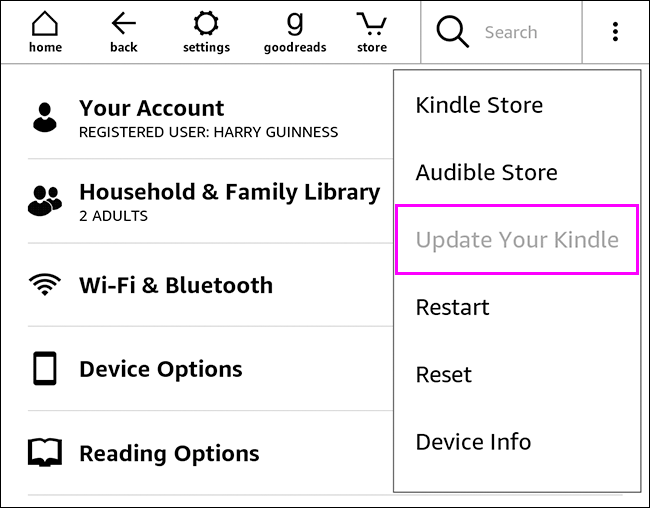
如何手动更新您的Kindle
如果您的Kindle拒绝通过Wi-Fi更新到最新版本,则可以手动安装软件更新。
未经允许不得转载:表盘吧 » 如何更新您的Amazon Kindle